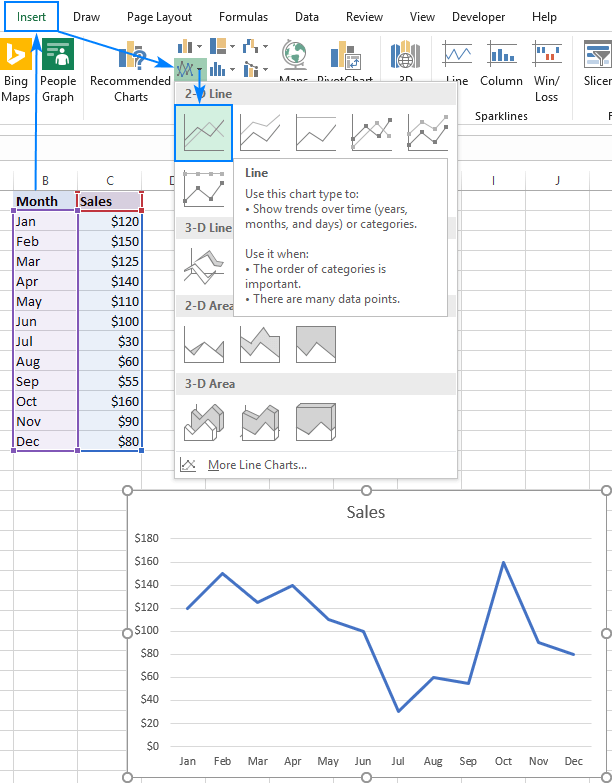
¿Cómo hacer un gráfico de línea con Excel?
¿Está buscando una forma simple y directa de crear gráficos de línea en Excel? Los gráficos de línea son una forma efectiva de visualizar datos numéricos, y Excel facilita crearlos de manera rápida y precisa. En esta guía, lo guiaremos a través de los pasos para crear un gráfico de línea con Excel, para que pueda aprovechar al máximo sus datos.
Hacer un gráfico de línea con Excel:
- Abra su documento de Excel.
- Ingrese sus datos en dos columnas.
- Vaya a la pestaña Insertar y haga clic en el botón de gráfico de línea.
- Elija el tipo de gráfico que desea crear.
- Haga clic en el botón "Seleccionar datos" para ingresar los datos que desea gráficos.
- Formatee el gráfico a su gusto usando la pestaña "Diseño".
- Guarde su gráfico.

Introducción a los gráficos de línea en Excel
Los gráficos de línea son el tipo de gráfico más utilizado en Excel, y se utilizan para mostrar visualmente la relación entre dos variables. El eje x del gráfico es típicamente la variable independiente, mientras que el eje y es típicamente la variable dependiente. Los gráficos de línea son útiles para mostrar tendencias con el tiempo o para comparar múltiples conjuntos de datos. En este tutorial, aprenderemos cómo crear un gráfico de línea en Excel.
Recopilar datos y crear una tabla
El primer paso para crear un gráfico de línea en Excel es recopilar los datos que desea gráficos. Puede ingresar los datos directamente en la hoja de trabajo o puede copiarlos desde otra fuente. Una vez que tenga los datos, debe crear una tabla para organizarlo. Para crear una tabla, seleccione los datos y haga clic en Insertar> Tabla. Esto creará una tabla con los datos y le dará la opción de formatear la tabla.
Incluir etiquetas para los datos
Una vez que tenga una tabla configurada, debe agregar etiquetas para los datos. Las etiquetas son esenciales para comprender los datos y hacer que el gráfico de línea sea más fácil de interpretar. Las etiquetas deben incluir el nombre de las variables (por ejemplo, "tiempo" y "temperatura"), así como unidades de medición (por ejemplo, "minutos" y "grados centígrados").
Formatear la tabla
Antes de crear el gráfico de línea, debe formatear la tabla para que sea más fácil de leer. Esto incluye agregar bordes y colores de fondo, ajustar el tamaño y el color de la fuente, y agregar una fila de encabezado. También puede usar la pestaña Herramientas de tabla en la cinta para formatear rápidamente la tabla.
Crear el gráfico de línea
Una vez que los datos están organizados y formateados, puede crear el gráfico de línea. Para hacer esto, seleccione los datos en la tabla y haga clic en Insertar> Línea. Esto abrirá una nueva ventana donde puede personalizar el gráfico de línea. Puede ajustar los colores, las etiquetas y los puntos de datos, así como agregar un título, leyenda y líneas de cuadrícula.
Ajustar el gráfico
Una vez que se crea el gráfico de línea, puede ajustar la apariencia del gráfico. Esto incluye cambiar el tamaño y la posición del gráfico, así como el tipo de línea (por ejemplo, recto, curvado o escalonado). También puede agregar etiquetas para el eje X y el eje Y.
Guardar el gráfico
Una vez que esté satisfecho con el gráfico, puede guardarlo como un archivo de imagen. Para hacer esto, haga clic en Archivo> Guardar como y seleccione el formato de archivo que desee. También puede copiar el gráfico y pegarlo en otro documento o aplicación.
Conclusión
Crear un gráfico de línea en Excel es un proceso simple. Una vez que tenga los datos y haya formateado la tabla, puede crear el gráfico y ajustarlo a su gusto. Los gráficos de línea son una excelente manera de visualizar los datos y facilitar la comprensión.
Top 6 preguntas frecuentes
¿Qué es un gráfico de línea?
Un gráfico de línea es una representación gráfica de datos que cambia con el tiempo. Se compone de puntos individuales conectados por segmentos de línea recta. Los gráficos de línea son útiles para mostrar tendencias o mostrar las relaciones entre dos o más variables. Se usan comúnmente en ciencia, negocios y finanzas para ilustrar los cambios en los datos a lo largo del tiempo.
¿Qué necesito para hacer un gráfico de línea con Excel?
Para hacer un gráfico de línea con Excel, necesitará un programa de hoja de cálculo como Microsoft Excel o Google Sheets. También necesitará un conjunto de datos con dos o más variables. También deberá decidir el tipo de gráfico que desea crear. Una vez que tenga estos componentes, puede comenzar a crear su gráfico de línea.
¿Cómo ingreso mis datos en Excel?
Antes de poder crear un gráfico de línea con Excel, debe ingresar sus datos en la hoja de cálculo. Para hacer esto, abra el programa de hoja de cálculo y seleccione las columnas donde desea ingresar sus datos. Ingrese sus datos en las columnas y filas designadas. Asegúrese de que sus datos estén en el formato correcto y que esté etiquetado correctamente.
¿Cómo creo un gráfico de línea con Excel?
Una vez que haya ingresado sus datos en la hoja de cálculo, puede crear un gráfico de línea con Excel. Para hacer esto, seleccione el conjunto de datos que desea gráfico y haga clic en la pestaña "Insertar" en la parte superior de la página. Luego, seleccione el tipo de gráfico que desea crear. Excel creará un gráfico para usted con los datos que seleccionó.
¿Qué tipo de gráfico de línea puedo crear con Excel?
Excel le proporciona una variedad de opciones de gráficos de línea. Puede crear un gráfico de línea básico, una gráfica de dispersión o un gráfico de combinación. También puede personalizar su gráfico de línea con diferentes colores, estilos de línea y etiquetas. Además, puede agregar líneas de tendencia para ayudarlo a analizar sus datos.
¿Cómo puedo personalizar mi gráfico de línea?
Una vez que haya creado su gráfico de línea con Excel, puede personalizarlo para satisfacer sus necesidades. Puede cambiar los colores, los estilos de línea y las etiquetas para que su gráfico sea más atractivo visualmente. También puede agregar líneas de tendencia para analizar sus datos. Además, puede agregar puntos de datos a su gráfico para que sea más informativo.
Cómo hacer un gráfico de línea en Excel
Hacer un gráfico de línea con Microsoft Excel es una excelente manera de tomar datos y crear una representación visual. Con la ayuda de algunos pasos simples, cualquiera puede crear fácilmente un gráfico de línea para ilustrar sus datos. Al ingresar los datos en columnas y filas, formatear el gráfico, agregar títulos del eje y seleccionar un tipo de gráfico, puede crear rápidamente un gráfico de línea efectivo. Con la interfaz fácil de usar de Excel, puede crear rápidos y fácilmente gráficos de línea hermosos e informativos.




